Beats kulaklıklar bir Bluetooth cihazıyla nasıl eşleştirilir
Beats ses markası Dr. Dre tarafından ve 2006’da başlatıldığından beri, kulaklıkları, kulak içi kulaklıkları ve Bluetooth hoparlörleri nabzı hızlandıran sesi ve kulaklıkları söz konusu olduğunda olağanüstü gürültü engelleme ve egzersiz dostu tasarımlarıyla ünlerini korudular. Eğer yeni bir çift Beats kulaklık aldıysanız, muhtemelen bunları akıllı telefonunuz, tabletiniz veya dizüstü bilgisayarınızla nasıl eşleştireceğinizi merak ediyorsunuzdur. Neyse ki, […]

Beats ses markası Dr. Dre tarafından ve 2006’da başlatıldığından beri, kulaklıkları, kulak içi kulaklıkları ve Bluetooth hoparlörleri nabzı hızlandıran sesi ve kulaklıkları söz konusu olduğunda olağanüstü gürültü engelleme ve egzersiz dostu tasarımlarıyla ünlerini korudular. Eğer yeni bir çift Beats kulaklık aldıysanız, muhtemelen bunları akıllı telefonunuz, tabletiniz veya dizüstü bilgisayarınızla nasıl eşleştireceğinizi merak ediyorsunuzdur. Neyse ki, kolaydır.
Ama endişelenmeyin, sizi anlıyoruz. Kulak içi veya kulak üstü Beats ürününüz olsun, Beats ses cihazınızı günlük donanımlarınızla nasıl eşleştireceğinizi öğretmek için bu kılavuzu bir araya getirdik.
Yeni Beats kulaklıklar otomatik olarak eşleşiyor
Elverişli bir şekilde, yeni bir Beats ürünü çifti (kutudan yeni çıkmış yeni bir üründen bahsediyoruz), onları açtığınızda eşleştirme modunda olacaktır. Eşleştirmek istediğiniz cihazdan en fazla 30 metre uzakta olduğunuzdan ve söz konusu cihazın Bluetooth el sıkışmasını alacak şekilde ayarlandığından emin olmak isteyeceksiniz.
Bu olmazsa, sonraki bölüme geçin.
Phil Nickinson / Dijital Trendler
Beats kulaklıklar nasıl eşleştirilir
Beats kulaklığınızın yeni bir cihazla eşleştirilmesi gerekiyorsa veya kulaklığınızı sıfırlayıp telefonunuzla veya dizüstü bilgisayarınızla yeniden eşleştirmeniz gerekiyorsa, Beats kulaklığınızı etkinleştirerek bir cihazla manuel olarak eşleştirebileceksiniz. eşleştirme modunu kendiniz seçin. İşte nasıl.
Aşama 1: Eşleştirme modunu etkinleştirmek için Beats Solo 4 için öncelikle kulaklığı açmanız gerekir. güç düğmesi bir saniyeliğine.
Elma/Beatler 
Adım 2: Solo 4’ü bir iPhone veya iPad ile eşleştirecekseniz, güç düğmesi Solo 4’te üç saniye basılı tutun. Şimdi kulaklığı Apple cihazınızdan 2 inçten fazla uzakta tutmayın. Ekrandaki talimatları izleyin ve hazır olacaksınız.
Aşama 3: Bir Mac veya başka türde bir Bluetooth cihazıyla eşleşiyorsanız, tuşunu basılı tutun. güç düğmesi sağ kulaklığın gösterge ışığı beyaz renkte yanıp sönene kadar Solo 4’ünüzde. Şimdi sadece içeri girin Bluetooth ayarları ana cihazınıza gidin ve Solo 4’e bağlanın.
Adım 4: Beats Studio Pro’nuzu eşleştirme moduna geçirmek için kulaklığı açarak başlayın. Bir Apple cihazıyla eşleştiriyorsanız, basılı tutmanız yeterlidir. sistem düğmesi üç saniye boyunca. Ardından iPhone veya iPad’inize gidin. Kulaklığı 2 inçten fazla uzakta tutmayın ve eşleştirme işlemini tamamlamak için ekrandaki talimatları izleyin.
Başka bir Bluetooth cihazı için tuşunu basılı tutun. sistem düğmesi yakıt göstergesi ışıkları yanıp sönmeye başlayana kadar Studio Pro’yu açın. Şimdi sadece Bluetooth’unuza gidin ayarlar ve Studio Pro’yu seçin.
Elma/Beatler 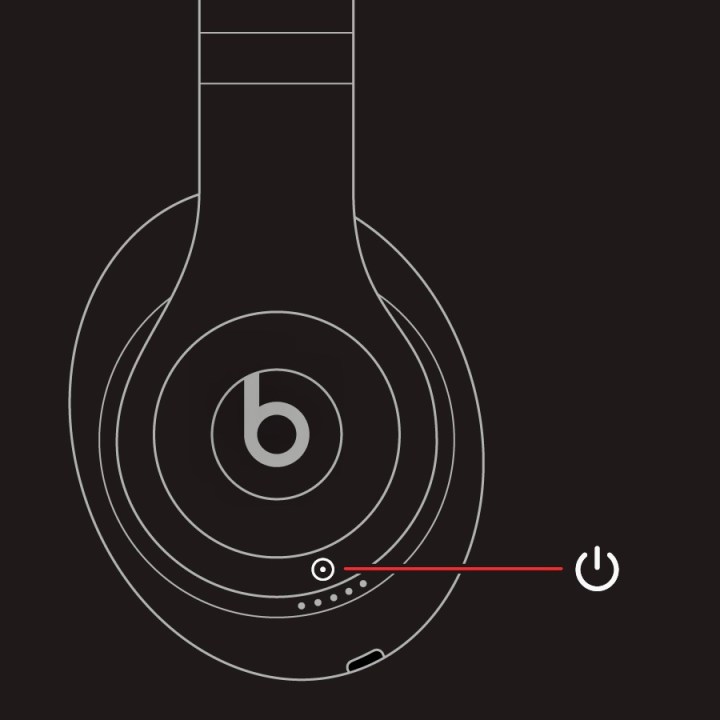
Adım 5: Beats Solo 3 gibi daha eski bir Beats kulaklığınız varsa, manuel eşleştirme işlemi bu bölümde özetlediğimizle neredeyse aynı olacaktır. Solo 4’ü yener Ve Beats Stüdyo Prokulaklıktaki güç/sistem düğmesinin konumunu kaydedin.
Christine Romero-Chan / Dijital Trendler 
Beats kulaklıkları nasıl eşleştirilir
Beats kulaklıklarınızı eşleştirme moduna geçirmek nispeten kolaydır. Başlamadan önce, ana cihazınızın Bluetooth sinyallerini kabul etmeye hazır olduğundan emin olmak isteyeceksiniz.
Aşağıdaki talimatlar, aşağıdakiler hariç tüm mevcut Beats kulaklık ürünleri için geçerlidir: Flex’i yener. Bu spor kulaklıklar aslında bir şarj kutusuyla birlikte gelmediğinden, güç düğmesi bunun yerine sağ kontrol modülünde bulunuyor.
Aşama 1: Beats kulaklıklarınızı bir iPhone veya iPad ile eşleştirmek için kulaklıkları şarj kutusuna yerleştirmeniz ve açık kutuyu kilidi açılmış Apple cihazınızın yanında tutmanız yeterlidir. Şimdi eşleştirmeyi tamamlamak için Apple cihazınızın ekranındaki talimatları uygulamanız yeterli.
Ayrıca, Apple cihazınızla eşleştirildikten sonra Beats Studio Buds ve Beats Studio Buds+ aynı Apple Kimliğiyle giriş yapılan herhangi bir Apple cihazıyla otomatik olarak eşleşecektir.
Adım 2: Beats kulaklıklarını başka bir Bluetooth cihazıyla eşleştirmek için kulaklıklarınızı şarj kutusuna koyun ve kapağı açık şekilde ana cihazınızın yakınında tutun. Şimdi sistem düğmesi Gösterge ışığı yanıp sönmeye başlayana kadar kasanın üzerinde. Şimdi sadece içeri girin Bluetooth ayarları Cihazınıza yükleyin ve Beats kulaklıklarınıza bağlayın.
Aşama 3: Android cihaz kullanıyorsanız Beats Studio Buds ve Beats Studio Buds+’ın Android Fast Pair’i desteklediğini bilmek sizi memnun edecektir.
Bu özelliği kullanmak için öncelikle donanımınızın Android 6.0 veya üzeri bir sürüme sahip olduğundan ve Bluetooth ile Konum ayarlarının etkin olduğundan emin olun.
Kasa kapağı açıkken Studio Buds’ı Android cihazınızın yanında tutun. Bir bildirim almalısınız; bu noktada seçim yapabilirsiniz Eşleştirmek için dokunun.
![Uber Uygulamasında Durak Nasıl Eklenir? [Rider or Driver]](https://teknory.com/assets/img/bg_slider.png)
![Uber Uygulamasında Durak Nasıl Eklenir? [Rider or Driver]](https://wp.teknory.com/wp-content/uploads/2023/04/How-To-Add-A-Stop-In-The-Uber-App-Rider-Or-Driver.png)












